Slik deaktiverer du iOS-kontrollsenteret mens du bruker apper

Kontrollsenteret har vist seg å være et gjennomtenkt og velkomment tillegg til iOS, men det kan være irriterende noen ganger hvis du spiller et spill eller bruker en app, og du åpner det ved et uhell. Her er hvordan du kan deaktivere den i slike situasjoner.
IOS Control Center oppstod først i versjon 7 og sammenligner godt med sin Android-ekvivalent.
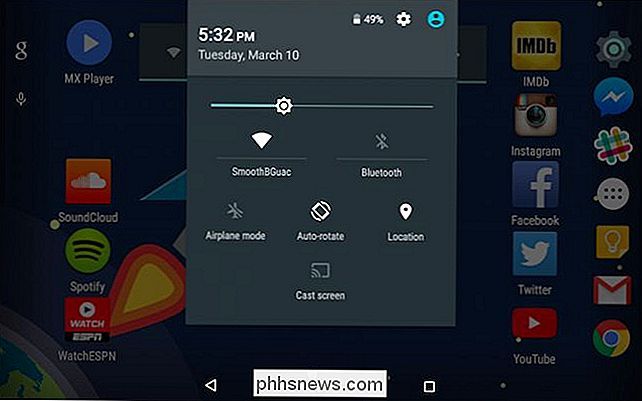
Android Lollipops kontrollsenter er tilgjengelig ved å sveipe ned. Den samsvarer med iOS-versjonen, nesten funksjon-til-funksjon.
Du sveiper opp fra den nederste kanten på enhetens skjerm, og et lite kontrollpanel lar deg pause / spille av multimedia, justere volum, slå på og av funksjoner, endre lysstyrken , og mer.
Kontrollsenteret er imidlertid ikke uten sine feil. For det er det ikke tilpassbart, slik at du ikke kan endre farge, legge til / fjerne kontroller eller ting som det. Det har også denne vane å noen ganger komme i veien.
Det er sammenlignbart med problemet PC-spillere har. Du kan kanskje spille et spill, i en spenst shootout, dodging mayhem, og plutselig dukker opp skrivebordet fordi du ved et uhell kjørte Windows-nøkkelen. Det samme kan skje på iOS. Du kan operere en app eller spille et spill og aktivere kontrollsentralen ved et uhell.
Ta for eksempel Google Earth, som har en skuff av sorter som du kan sveipe opp for å åpne. Problemet er at hvis du ikke er veldig presis, kan du åpne kontrollsenteret i stedet. Dette er typer ulykker som kan skje, og selv om de er sjeldne, kan de være irriterende når de gjør det.
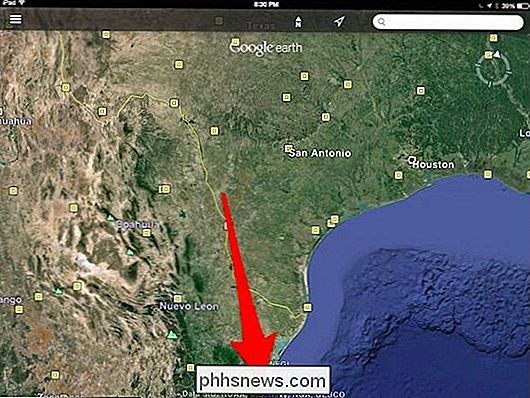
Heldigvis kan du deaktivere Control Center-tilgang i IOS-programmer med bare noen få kraner.
Først åpner du Innstillinger og trykk "Control Center", så ser du to alternativer som "Access Within Apps" er den vi ønsker. Trykk på bryteren for å slå den av og du vil ikke lenger kunne få tilgang til kontrollsenteret når du bruker en app.
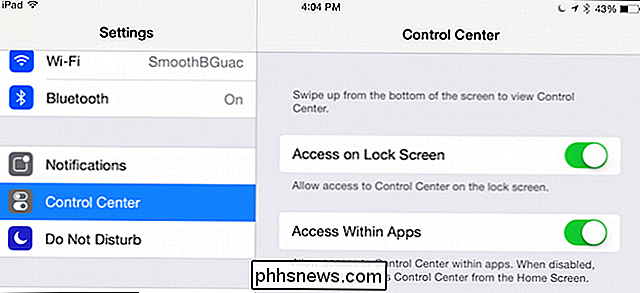
Du har sannsynligvis også notert det andre alternativet her, som lar deg deaktivere tilgang til kontrollen Senter fra låseskjermbildet.
Vi lar denne beslutningen gå til deg, men fordi vi mener at tilgang til kontrollsenteret fra låseskjermen er svært nyttig. Det er ingen sikkerhetsrisiko for å la den være aktivert, og deaktivering av det reduserer faktisk enhetens funksjonalitet.
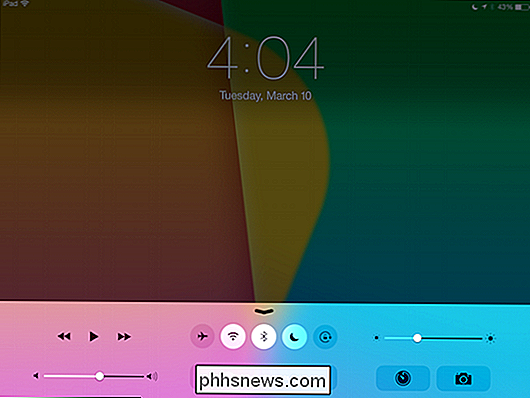
Dette gjelder også mange applikasjoner. Det kan være nyttig å få tilgang til kontrollsenteret mens du spiller Netflix, Pandora og lignende applikasjoner fordi du har et jevnt grensesnitt som lar deg gjøre hurtige justeringer av volum, lysstyrke, Bluetooth og mer.
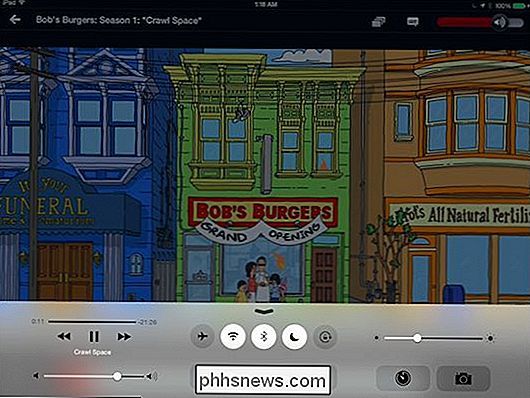
Det er bare et spørsmål om hvor mye funksjonalitet du vil overgi selv om det er neppe en permanent endring. Du kan alltid deaktivere kontrollsenteret spesifikt når du spiller spillene dine og gjenaktiverer det når du er ferdig.
Vi liker kontrollsenteret som det er godt gjennomtenkt og gir oss umiddelbar tilgang til enhetens viktige funksjoner. Vi vil gjerne høre fra deg dersom du har kommentarer eller spørsmål, så vi inviterer deg til å stemme din mening i vårt diskusjonsforum.

Slik avinstallerer du apper på Android TV
Jeg har ett spørsmål: Hvorfor har du så mange apper installert på Android TV? Du vet, slik som alle de tingene du installerte "bare for å prøve ut", brukte du aldri igjen? Ja det. Det er på tide å rydde opp den lille set-top-boksen din, slik at du kan få plass til nye ting som du bare bruker en gang.

Legg til Dungeons, Ruins og Treasure Hunts til Minecraft World med MCDungeon
Hvis du har blitt lei av å utforske vaniljes Minecraft-verden og spenningen av å snuble på de små fangehullene eller viltvoksende mineshafts er borte, vi har bare tingen for deg: enorme prosessoralt genererte fangehuller med høflighet av MCDungeon. Les videre som vi viser deg hvordan du skal pakke Minecraft-verdenen med spennende og utdype fangehuller for å utforske, skattejakt å engasjere seg i og ødelegge for å gi stedet et innbydende utseende.



